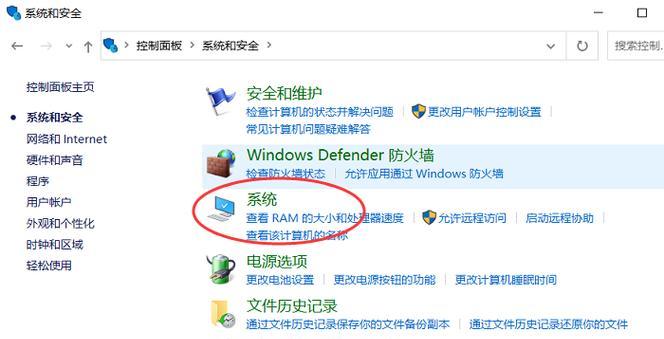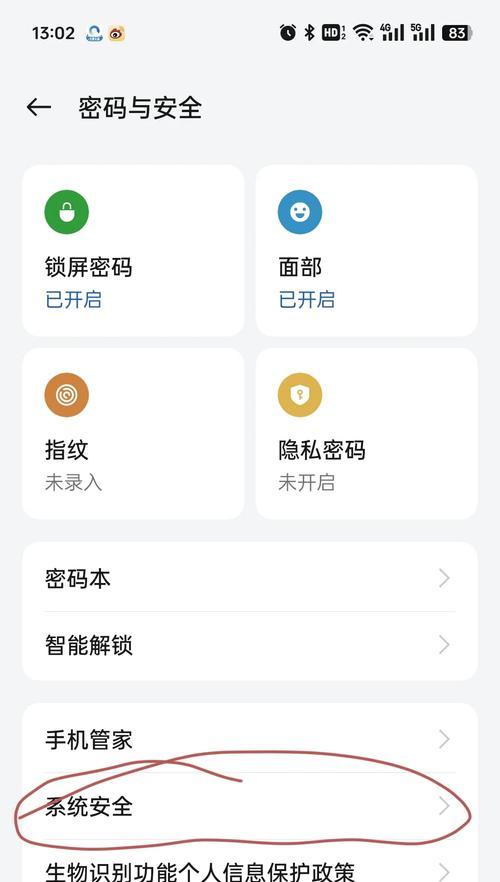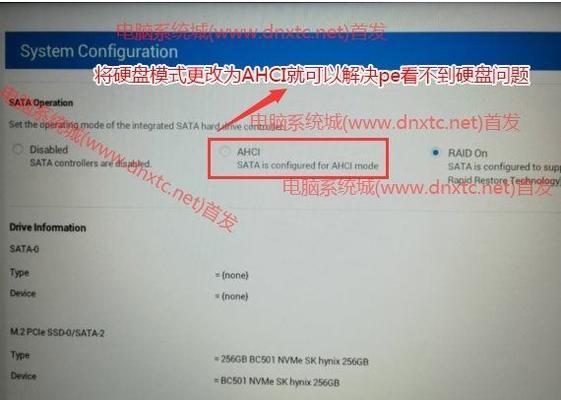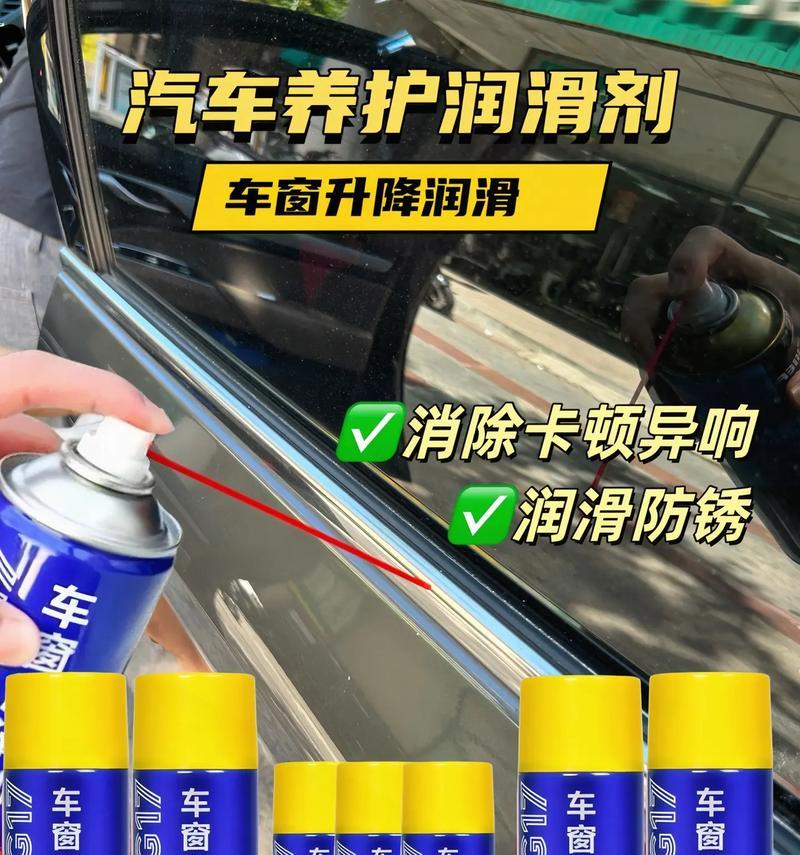电脑找不到声音软件的原因是什么?
- 家电常识
- 2025-04-09 13:22:01
- 40
在使用电脑过程中,经常有用户遇到一个问题——电脑找不到声音软件,导致无法播放音频或视频。这个问题可能由多种原因引起,本文将详细探讨可能导致这一问题的原因,并给出相应的解决方法。
一、声音驱动问题
声音驱动是电脑中控制音频设备工作的软件,如果驱动程序出现问题,可能会导致电脑无法正确识别音频设备。
1.1驱动程序过时或损坏
指导步骤:
进入“设备管理器”检测声音驱动状态。
卸载并重新安装或更新驱动程序。
1.2驱动程序未正确安装
检查声音驱动是否完全安装,有时候安装过程可能会因外部因素被打断。
指导步骤:
在设备管理器中右键点击声音设备,选择“更新驱动”。
选择自动搜索更新的驱动软件。
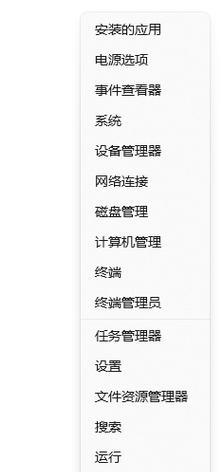
二、音频服务未能启动
Windows操作系统通过多个服务支持音频设备正常工作,若这些服务未开启,也可能导致找不到声音设备。
2.1WindowsAudio服务未运行
指导步骤:
打开“运行”对话框(Win+R),输入services.msc并回车。
在服务列表中找到“WindowsAudio”,确保其状态为“正在运行”。
2.2相关依赖服务未启动
音频服务依赖于其他服务,如“PlugandPlay”,“RemoteProcedureCall(RPC)”等启动。
指导步骤:
确认所有依赖服务都处于“正在运行”状态。
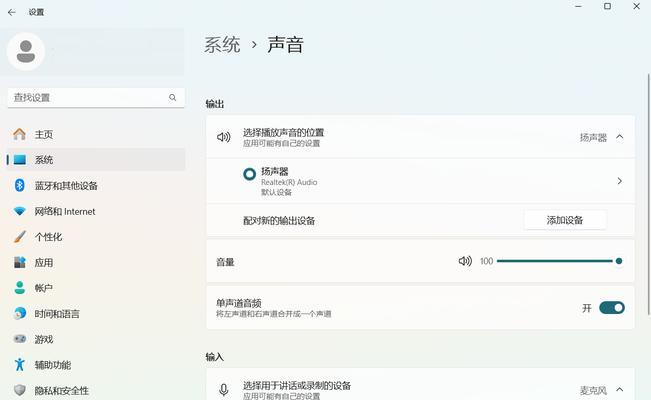
三、音频输出设备选择不正确
有时候,即使驱动程序和音频服务都正常,如果输出设备选择错误,还是会找不到声音设备。
3.1更改默认播放设备
指导步骤:
右键点击任务栏右下角的音频图标,选择“打开声音设置”。
在“选择输出设备”中更改为正确的音频输出设备。
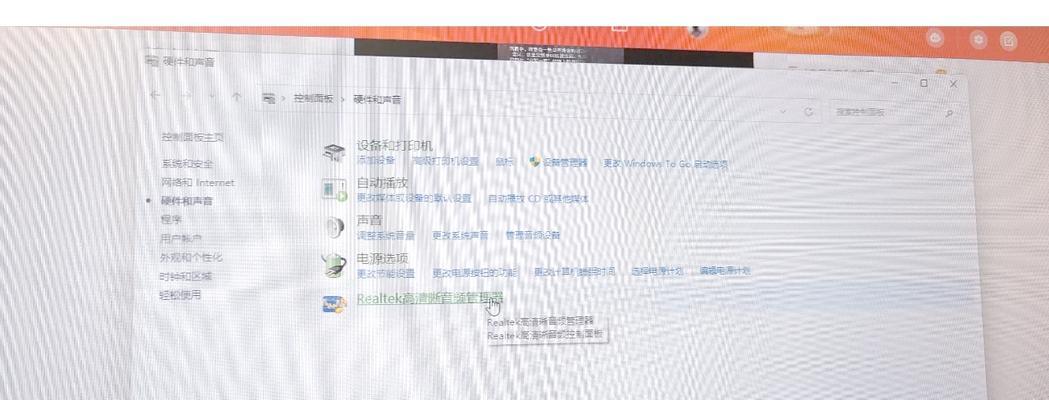
四、系统设置问题
系统内部设置错误或不当,也可能导致电脑找不到声音软件。
4.1高级音频设置问题
有时高级音频设置中的错误配置会影响声音的输出。
指导步骤:
打开“控制面板”>“硬件和声音”>“声音”,在播放标签页中选择你的音频设备,点击“属性”,在“级别”或“增强”标签页中进行检查和调整。
五、硬件故障
硬件故障是最不希望遇到的情况,但也是声音问题的一个可能原因。
5.1音频接口或连接线损坏
检查音频接口是否有损坏,连接线是否接触不良。
指导步骤:
尝试更换音频线或耳机。
检查电脑上的音频接口是否有异物或损坏。
小结
电脑找不到声音软件的原因可能包括驱动程序问题、服务未启动、输出设备设置错误、系统设置不当或硬件故障。用户可根据上述解决方案逐一排查,并进行相应的故障排除。如果以上步骤都无法解决问题,可能需要专业人员进一步检查或联系制造商获取支持。
通过以上内容,我们希望读者能够对可能导致电脑找不到声音软件的各种因素有了更深入的了解,并能够根据实际情况采取正确的解决措施。如您在尝试解决过程中遇到任何问题,欢迎在评论区留言,我们将不遗余力地为您提供帮助。
版权声明:本文内容由互联网用户自发贡献,该文观点仅代表作者本人。本站仅提供信息存储空间服务,不拥有所有权,不承担相关法律责任。如发现本站有涉嫌抄袭侵权/违法违规的内容, 请发送邮件至 3561739510@qq.com 举报,一经查实,本站将立刻删除。!
本文链接:https://www.ycdnwx.cn/article-8369-1.html